最近为了了解Android平台的开发环境,就记录一下一些基本知识的认识,虽然这些毫无技术难点,就当是记录自己的学习路径,同时方便以后忘了的时候查询 。
。
一、Android项目目录结构
buildConfig:应用是否可以debug
R:保存项目中使用的资源的id
Android.jar:导入这个包,应用才可以使用Android的api
libs:存放第三方jar包
assets:资源文件夹,存放视频或者音乐等较大的资源文件
bin:存放应用打包编译后的文件
res:资源文件夹,在这个文件夹中的所有资源,都会有资源id,读取时通过资源id就可以读取,资源id不能出现中文
layout:布局文件夹,保存布局文件,Android中所有布局文件都是xml文件
menu:菜单配置文件夹,保存菜单的配置文件,决定菜单的样式
strings:字符串资源文件,用来定义字符串资源的
dimens:长度资源文件,用来定义长度资源
style:样式和主题资源文件
1、清单文件介绍
package:应用在系统中的唯一识别
versionCode:应用的版本号
具有以下子节点的activity就是入口activity
<intent-filter>
<action android:name="android.intent.action.MAIN" />
<category android:name="android.intent.category.LAUNCHER" />
</intent-filter>data/data/包名文件夹:系统为每一个应用提供的一个专属空间
二、DDMS
Dalvik debug monitor service
ADB
Android debug bridge --> 建立eclipse和Android设备之间的连接
ADB的常用指令
adb start-server:启动adb进程
adb kill-server:杀死adb进程
adb install E:\yyh.apk
adb uninstall 应用包名
adb devices:列出与开发环境建立连接的android设备的列表
adb shell:进入Android命令行
Android的指令:
ls:罗列出当前目录下的所有文件和文件夹
ps:罗列出当前系统运行的所有进程
touch .bash_profile
open -e .bash_profile
2、然后在弹出的文本编辑器里面配置相关信息
export PATH=${PATH}:~/Library/Android/sdk/platform-tools
export PATH=${PATH}:“你电脑中adb的路径"
3、验证adb是否配置成功
src:项目的java代码
第三方应用保存路径:data/app
系统应用保存路径:system/app
netstat -ano:查看系统的端口占用情况
Mac 配置adb
1、打开终端,依次输入以下命令
在终端中输入adb查看信息,如果出现以下信息便表示配置成功
三、SDK介绍









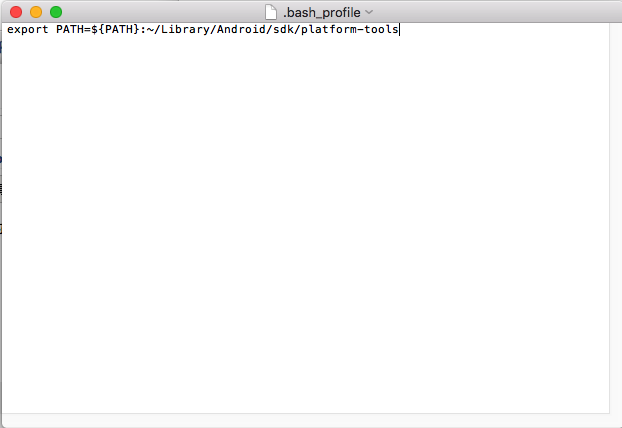
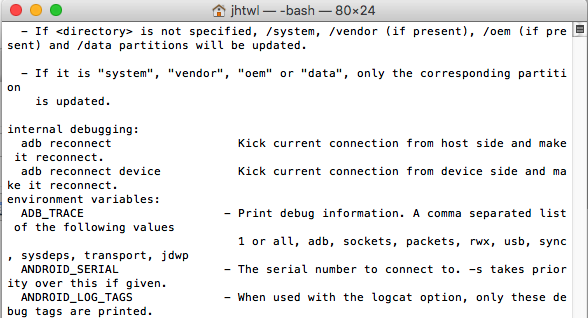
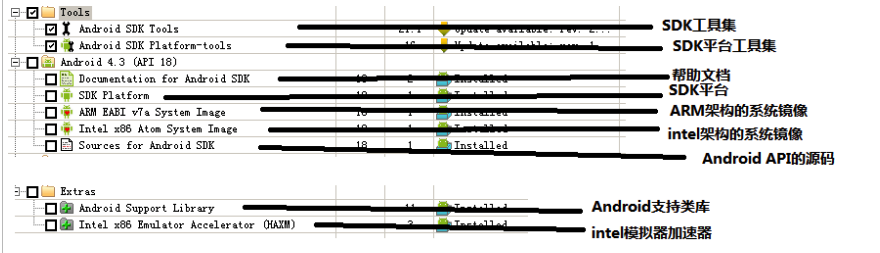














 5991
5991

 被折叠的 条评论
为什么被折叠?
被折叠的 条评论
为什么被折叠?








